查看电脑ip地址cmd命令 CMD查看本机IP地址的步骤
在日常使用电脑的过程中,有时候需要查看本机的IP地址以便进行网络连接或者其他操作,通过CMD命令可以快速方便地查看电脑的IP地址信息。以下是查看电脑IP地址的步骤:打开CMD命令提示符窗口,输入ipconfig命令,然后按下回车键。在显示的结果中,可以找到本机的IP地址、子网掩码、默认网关等信息。通过这些信息,我们可以更好地了解电脑在网络中的位置和连接情况。
操作方法:
1.如图:
点击系统桌面左下角的“开始”,然后在搜索框内输入“cmd”。
注:如果是XP系统,请依次点击“开始”再点击“运行”。接着在窗口中输入“cmd”就可以了,其它步骤相同!
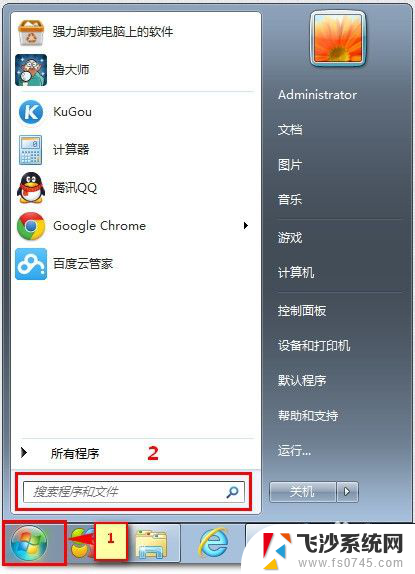
2.在弹出的CMD命令中输入:ipconfig /all,并回车。
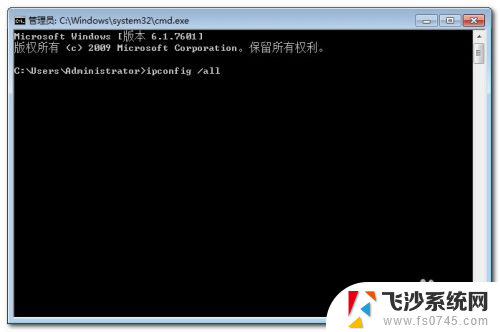
3.之后,我们会得到如下图的信息。
这里,我们只需要查看IPv4 地址,默认网关和DNS服务器就可以了。
如图标记的一样,IPv4 地址为我们本机的IP地址,剩余的默认网管和DNS服务器也是我们本机的默认网管和DNS地址。
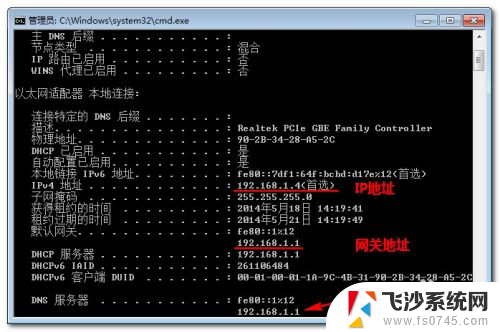
4.注:因为我本机是连接无线路由器的,所以IP地址显示的是局域网内的IP地址。如果是通过拨号方式上网,则IP地址和网关、DNS显示的是电信或联通、移动的IP地址和网管、DNS。
5.如果想要查询电信、联通或铁通分配给我们的IP地址,可以通过百度搜索“IP地址”查看自己的外网IP。
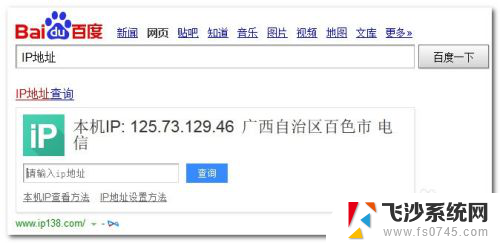
以上就是关于查看电脑IP地址的CMD命令的全部内容,如果你遇到了相同的情况,可以按照以上方法来解决。
查看电脑ip地址cmd命令 CMD查看本机IP地址的步骤相关教程
-
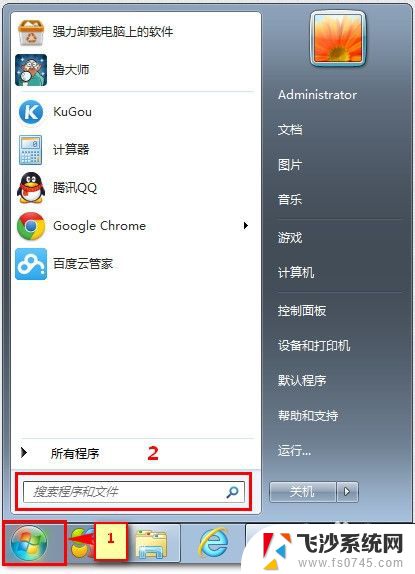 电脑ip地址cmd CMD查看本机IP地址的命令
电脑ip地址cmd CMD查看本机IP地址的命令2024-01-12
-
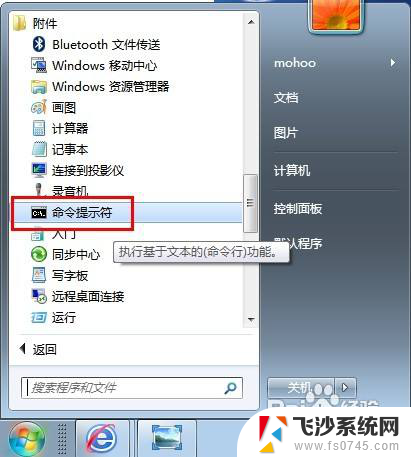 ip地址命令cmd 如何在命令行下查看局域网内IP地址
ip地址命令cmd 如何在命令行下查看局域网内IP地址2023-11-26
-
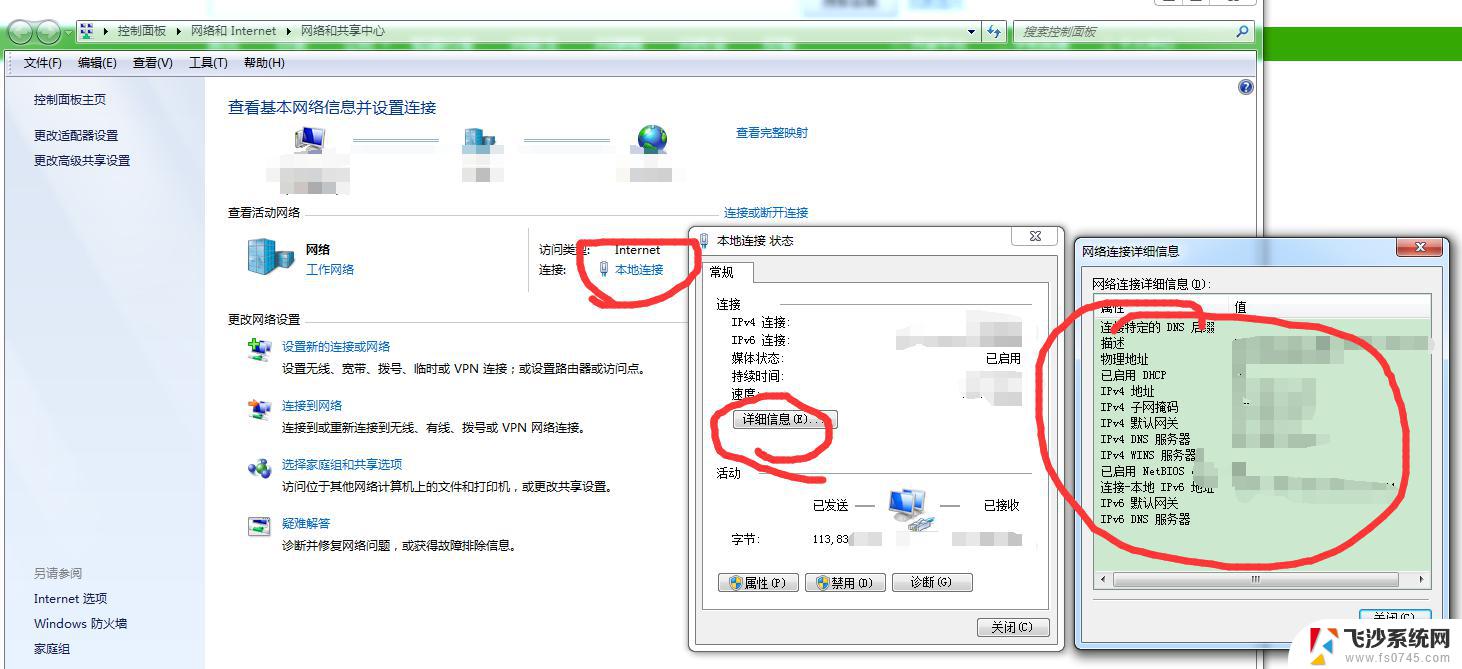 电脑查看ip地址方法cmd Windows系统下CMD查看电脑IP的方法
电脑查看ip地址方法cmd Windows系统下CMD查看电脑IP的方法2024-07-11
-
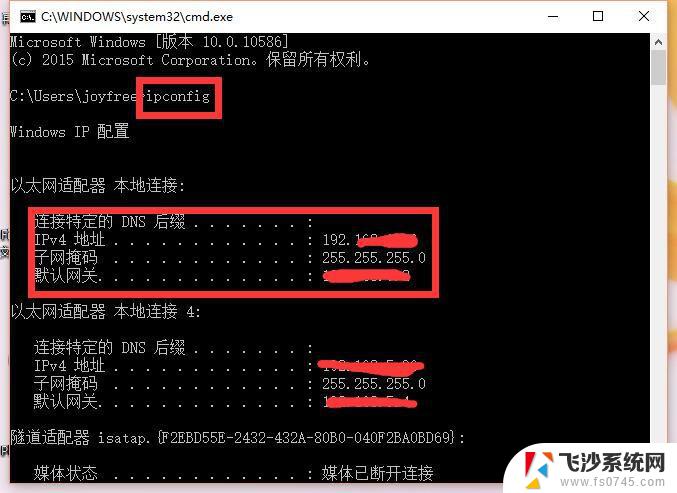 查看电脑ip命令 Windows命令行怎么查看网络IP地址
查看电脑ip命令 Windows命令行怎么查看网络IP地址2024-03-06
- 怎样查看路由器ip地址 手机怎么查看路由器的IP地址
- 怎样查询电脑的ip地址 自己电脑IP地址怎么查看
- 如何搜索打印机的ip地址 查看打印机IP地址的方法
- 打印机的ip怎么查 查看打印机的IP地址步骤
- 打印机的ip地址怎么查询 查看打印机IP地址的方法
- 连接打印机的ip地址在哪看 打印机ip地址在哪里查看
- window自动下载更新 怎么关闭 笔记本电脑自动更新关闭步骤
- windows怎么关闭开机自启动 电脑开机自启动程序怎么关闭
- wifi点开就自动关闭怎么回事 笔记本无线WiFi自动关闭原因
- windows server安全策略 Windows Server 2012 如何启用本地安全策略
- win更新鼠标右键一直转圈 电脑右键一直转圈怎么解决
- windows七怎么连蓝牙? 电脑蓝牙耳机连接方法
电脑教程推荐
- 1 window自动下载更新 怎么关闭 笔记本电脑自动更新关闭步骤
- 2 linux文件与windows文件互传 Linux和Windows文件互传工具
- 3 声卡的耳麦怎么用 usb声卡有什么功能
- 4 电脑屏幕电源灯闪烁不停但却黑屏 笔记本电脑电源指示灯亮但是屏幕黑屏
- 5 搜狗输入法怎么输入不认识的字 搜狗输入法生字查询步骤
- 6 无线耳机音量怎么调 蓝牙耳机音量调节方法
- 7 u盘的文件系统怎么改 U盘文件系统修改成NTFS方法
- 8 手机连上无线网怎么查看密码 手机连接wifi后如何查看密码
- 9 电脑软件图标显示异常 电脑桌面图标丢失恢复方法
- 10 王者语音没声音怎么回事 苹果手机打王者荣耀为什么没有声音